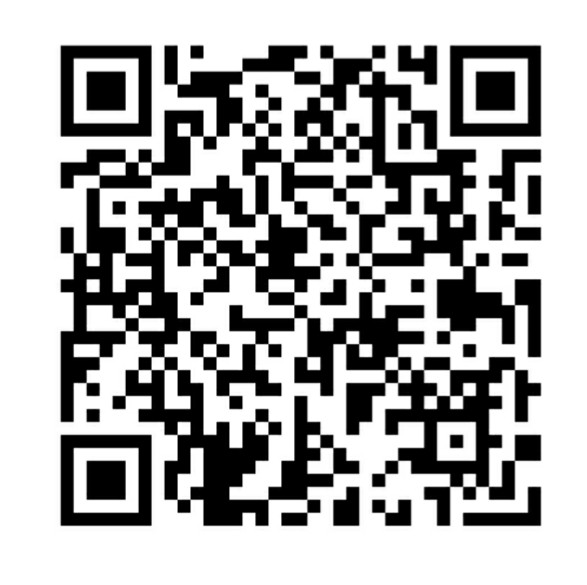如何高效率的重新整理郵件?我的真實工作步驟完整分享
作者:esor huang












👉點我線上試閱《2018計劃手冊-雅瓷藍》
作者:esor huang


之前我在電腦玩物介紹了許多整理郵件的方法,例如最新的一篇是「 Yesterbox 郵件拖延者需要的收件匣管理技巧 」。我也常常分享用各種不同工具整理郵件的方法,例如適合很多朋友公司使用的 Outlook 的「 Outlook 搞定 GTD 時間管理: 8 個 Outlook 任務排程技巧教學 」。
那麼,就讓我來分享自己「目前」整理自己郵件信箱的「真實」完整步驟。
郵件有 2+1 種型態,第3種型態不要花時間處理:
首先,我把郵件分成兩種狀態:
- 「單純答覆溝通狀態」:有些郵件就是需要答覆而已,或是還在進行初期溝通的階段。
- 「任務到專案狀態」:有些郵件開始變成我需要去執行的任務,甚至變成專案流程的一部分。
分出這兩種型態後,我會用不同的整理方式,去針對這兩種郵件進行不同整理。
那有沒有郵件是超出這兩種型態的呢?
如何處理單純答覆溝通狀態?
接著,才進入我真正開始整理郵件的階段,這時候我要先面對的是一些「需要答覆溝通的郵件」,這些信像是:
- 講座邀請的信而我要思考要不要答應
- 需要我回傳講師資料的信
- 讀者詢問問題的來信
- 客戶詢問問題而我需要請示主管的信
- 客戶問候的來信
- 需要轉交同事或其他單位處理的信
那些可以當下答覆溝通的,或是當下可以轉交其他人的,而且不會花很多時間就能立即答覆的,就在處理郵件的當下立即答覆,答覆完成後,就在 Google Inbox 中按下「完成」,把他們從收件匣清空。


而這時候還會有些郵件是無法當下答覆的,無法當下答覆的郵件通常有兩個原因:
- 答覆他們的時間還沒到,有可能是幾個禮拜之後的事情,而且我當下沒時間。
- 沒辦法簡單答覆,我還要想一想,或是還要跟主管同事討論。
如果是「答覆他們的時間還沒到」的郵件,像是一封告知我下個月前回信提供講師與課程資料的郵件,而我當下還沒有時間答覆,那我會利用 Google Inbox 的「延後提醒」功能,把郵件延後到需要開始處理他們的時間,這時候郵件會從收件匣消失,等到時間到了才會再次出現,於是不會干擾我當下的完成工作狀態。


但是「沒辦法簡單答覆」的郵件就比較麻煩了,這時候我會利用 Google Inbox 與 Gmail 中通用的「標籤」功能來管理這類郵件,我目前精簡流程後設計了兩個標籤「和主管開會」、「需要想想」,把沒辦法簡單答覆的郵件先放入這兩個標籤之一,同樣是延後處理。
但透過這兩個標籤,我就可以在下次和主管開會時,打開「和主管開會」標籤,把所有需要請示與研究的郵件,一次拿出來討論。
我也可以在工作更有空擋的時候,打開「需要想想」的標籤,把那些要多花一點時間想清楚才能答覆的郵件,在這個有空檔的時間慢慢答覆。


如何處理任務到專案狀態?
但是,我的工作上有更多郵件是「不能只在郵件中解決問題」的,通常是一些交代重要任務的信,或是專案處理過程中的任務討論郵件,像是:
- 客戶要訂購我們公司某些產品的信,而我必須處理訂購流程
- 同樣也是課程邀請信,但已經確認邀請,所以我必須開始跟對方討論與設計課程大綱
- 產品設計過程的各種往來信件,包含產品時程、任務確認、產品細節討論
這些郵件的共通點是,他們是「我必須另外花時間去執行一段時間的任務」,還有他們通常會是「一個大專案裡的某一個流程的一部分」。
所以這些郵件「不是只要答覆就能完成的」,我還必須對這些郵件做下面兩件事情:
- 列出要完成這個郵件任務的待辦清單,例如設計課程大綱的行動清單。
- 把郵件討論細節整合到專案的流程中,例如新書封面的設計時程要納入專案時程一起管理。
這時候,郵件就不能只是留在信箱整理,而要彙整到專案流程一起整理,我便會利用 「Evernote 」來完成這個動作。如果是 Evernote 專業版,可以直接把郵件轉寄到自己的筆記。如果是 Evernote 免費版,就安裝 Evernote Web Clipper(可以截取 Gmail 網頁版的郵件與附檔) 或 Evernote for outlook 來擷取郵件。
例如這封郵件開始進入一個講座課程的設計討論,開始變成一個我要另外執行的任務了,我就會把郵件擷取到 Evernote,然後根據郵件裡討論的重點,開始在 Evernote 筆記裡規劃出行動任務清單,設好提醒後依序執行。
因為郵件裡無法做這樣的任務規劃,所以要轉換到 Evernote 來做,而後續如果有新的郵件討論內容,就繼續剪貼到 Evernote 該則任務筆記中補充即可。


又例如這封郵件是某一個大專案裡的某一個流程的討論細節,我會把相關討論郵件整合成一則 Evernote 筆記(這也解決郵件討論常常很零散的問題),然後將該則筆記用「記事連結」納入專案的排程流程,這樣郵件就可以跟專案很好的整合在一起,而不再是散落在信箱中難以整合歸納的狀態了。
這就是我處理那些「已經開始變成任務、專案一部分的郵件」的流程。


以上,就是我平常在整理郵件時的真實流程,簡單來說分成三大階段:
- 去除「不需處理」的郵件。
- 排程「需要答覆」的郵件。
- 任務化「開始變複雜」的郵件。
這樣一來,我就可以保持我常常提倡的「清空收件匣」狀態,讓處理步驟簡化,讓信箱保持高效率,並且不忘記需要答覆的郵件(但也不干擾目前工作),而且更重要的是,可以把那些任務與專案郵件有效的統整到專案流程中。
本文轉貼自電腦玩物原創作者 esor huang(異塵行者)
👉點我線上試閱《2018計劃手冊-雅瓷藍》
▼如果你喜歡閱讀,也許你也會有興趣
#加入LINE官方帳號享神秘贈禮